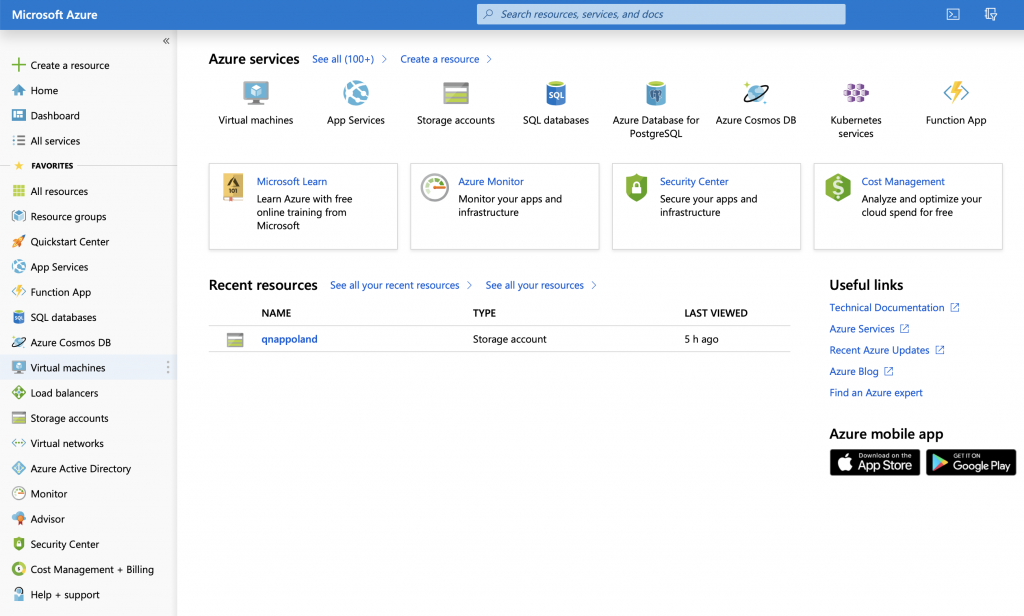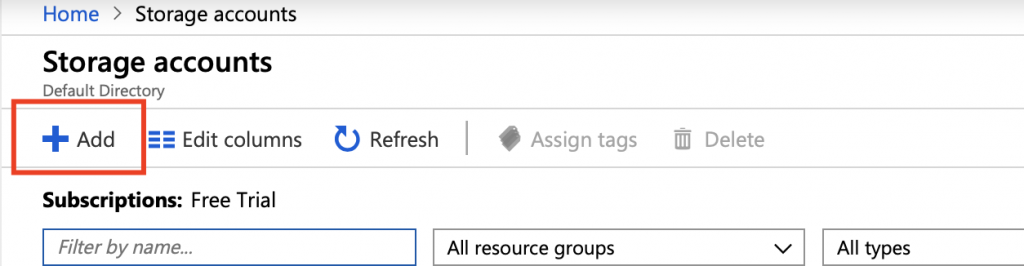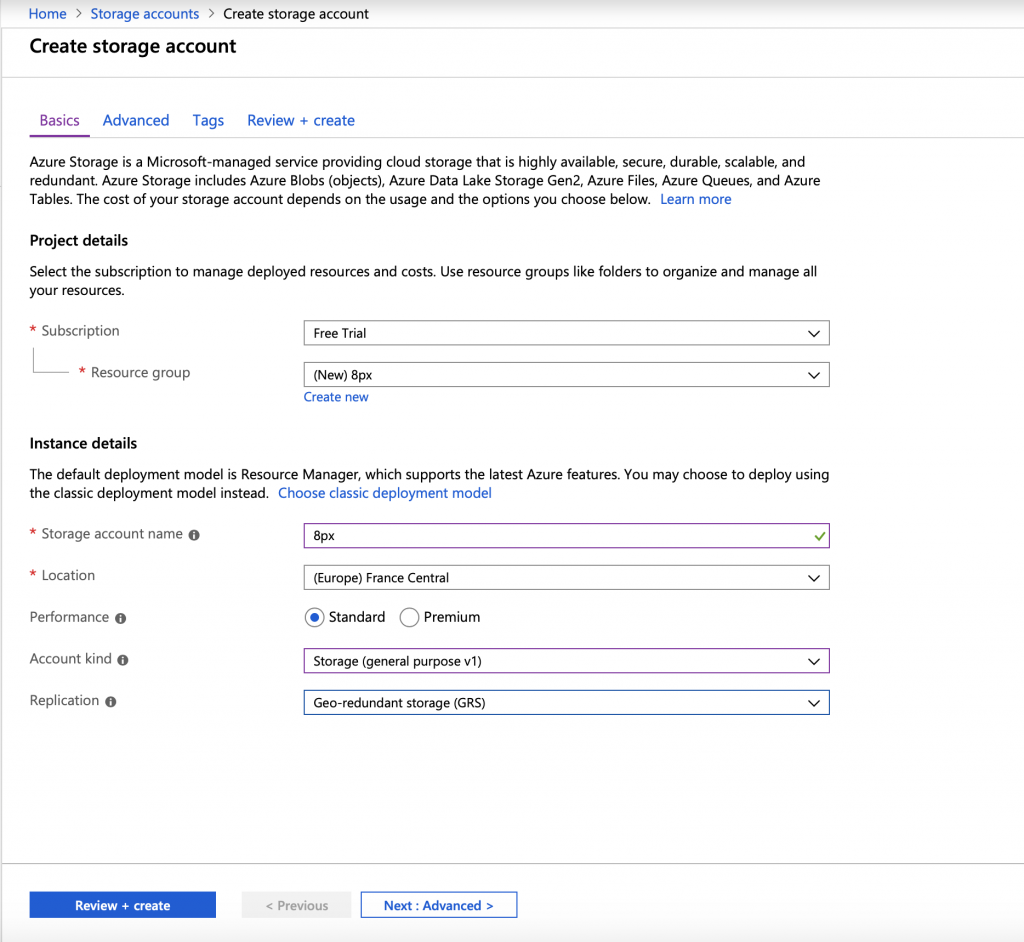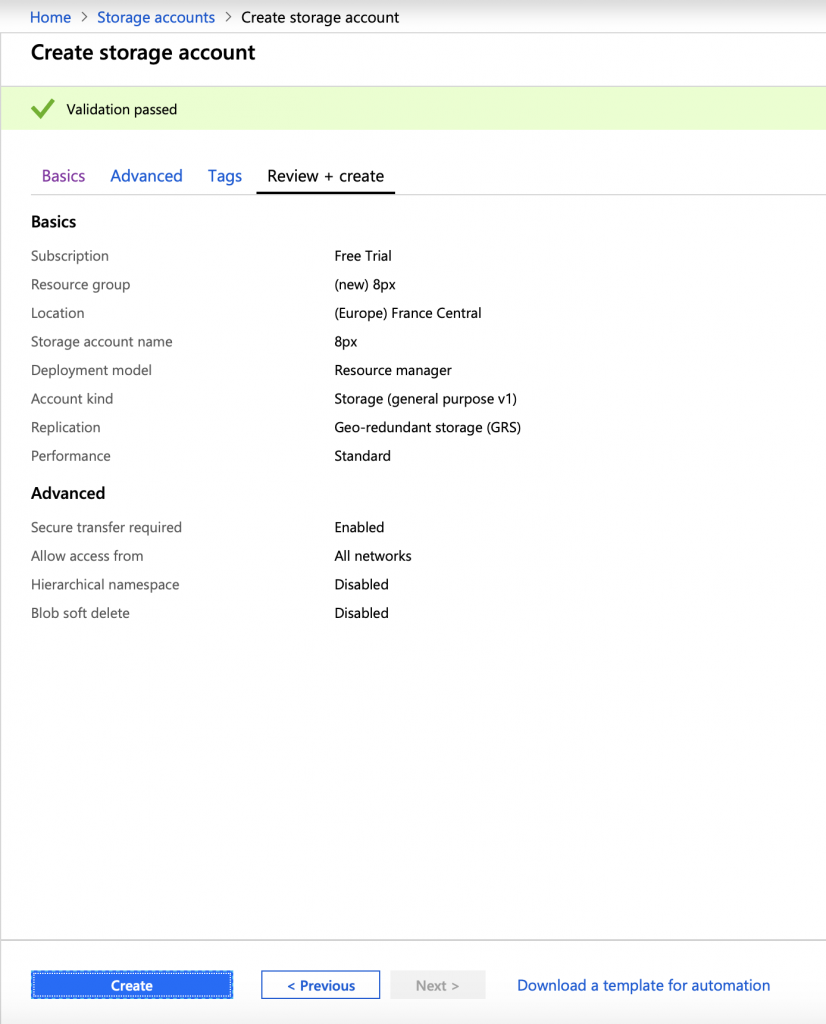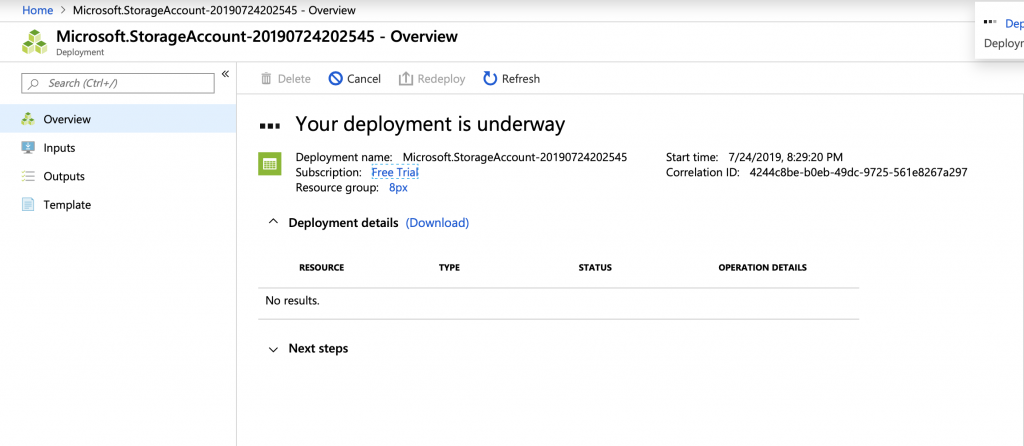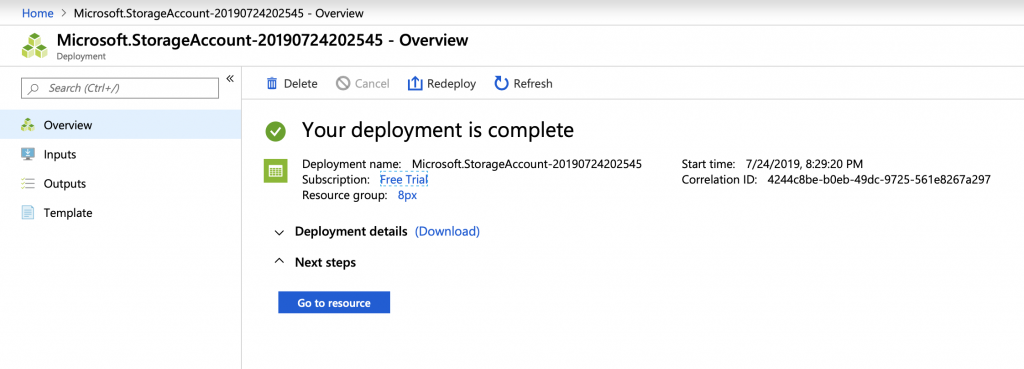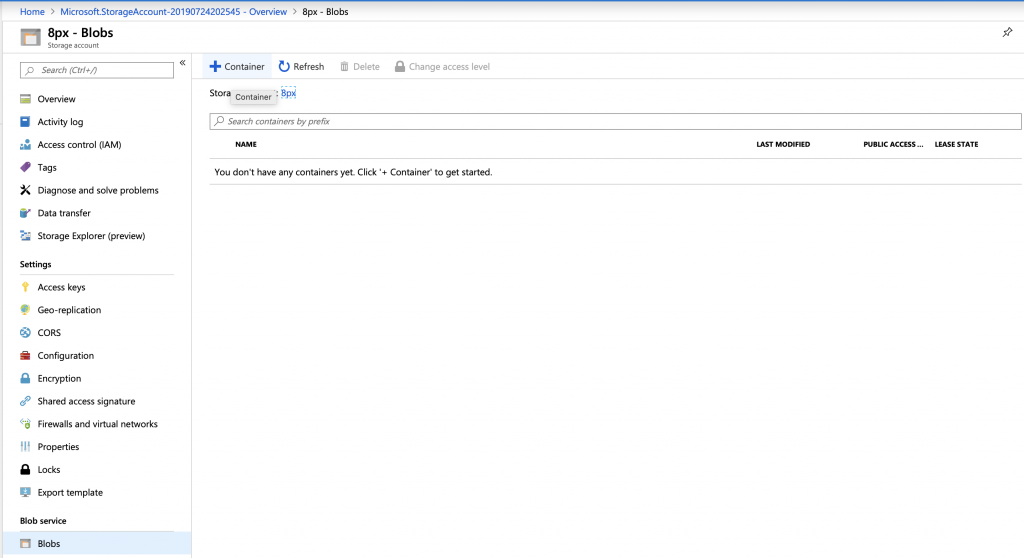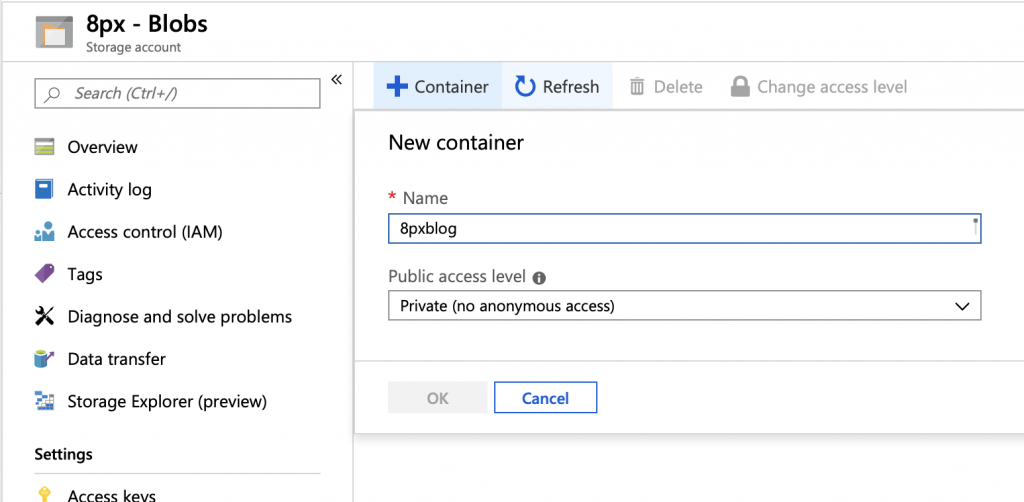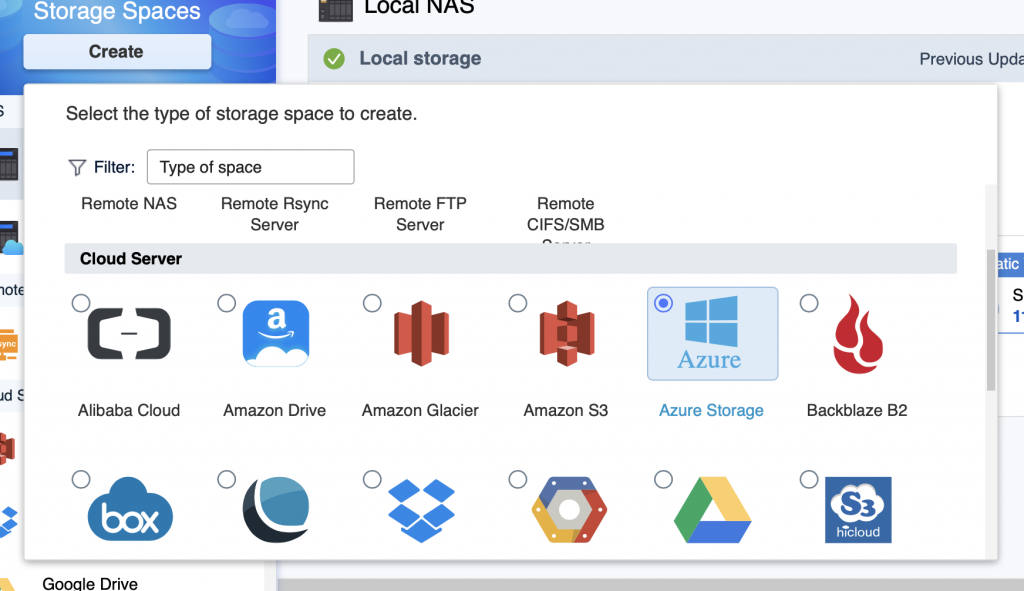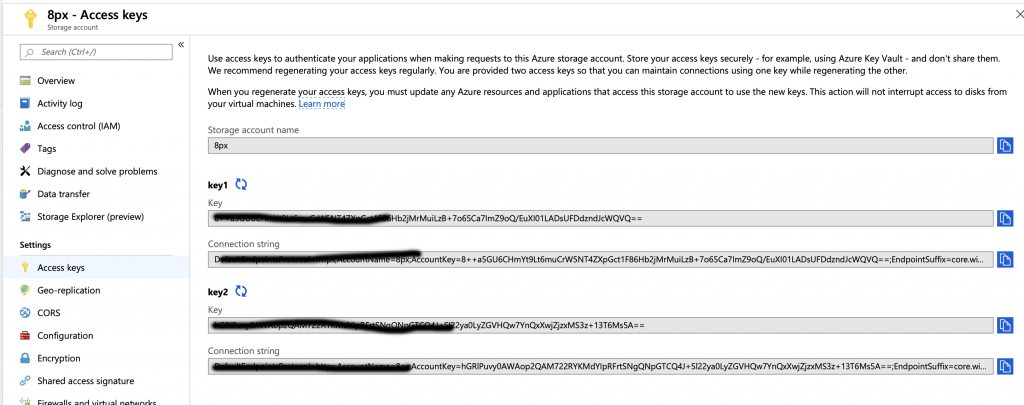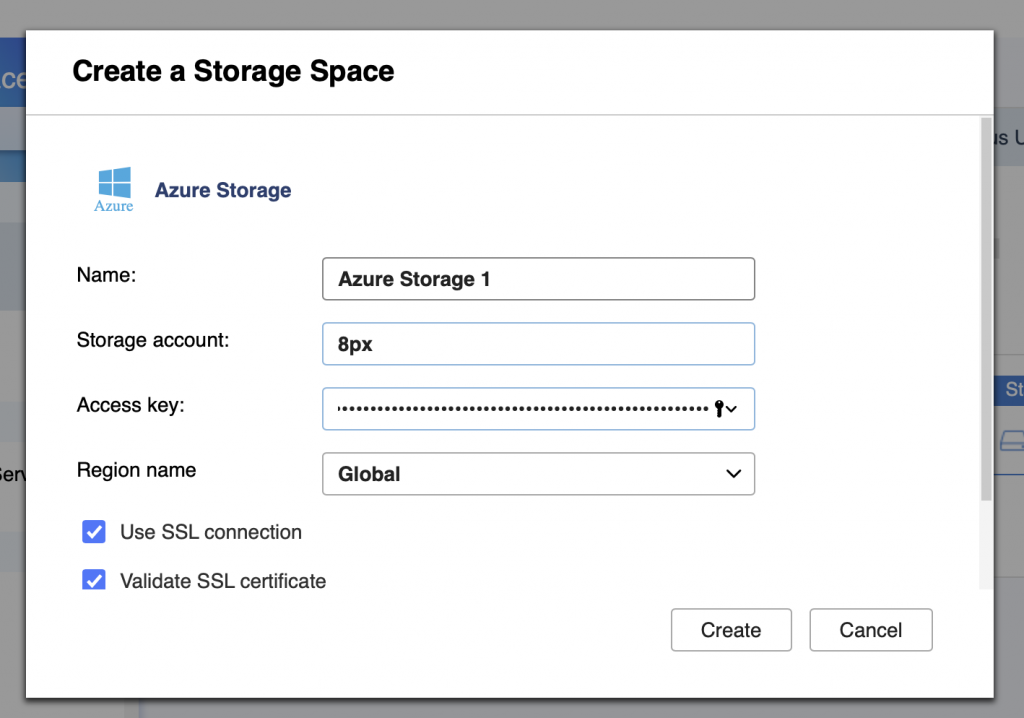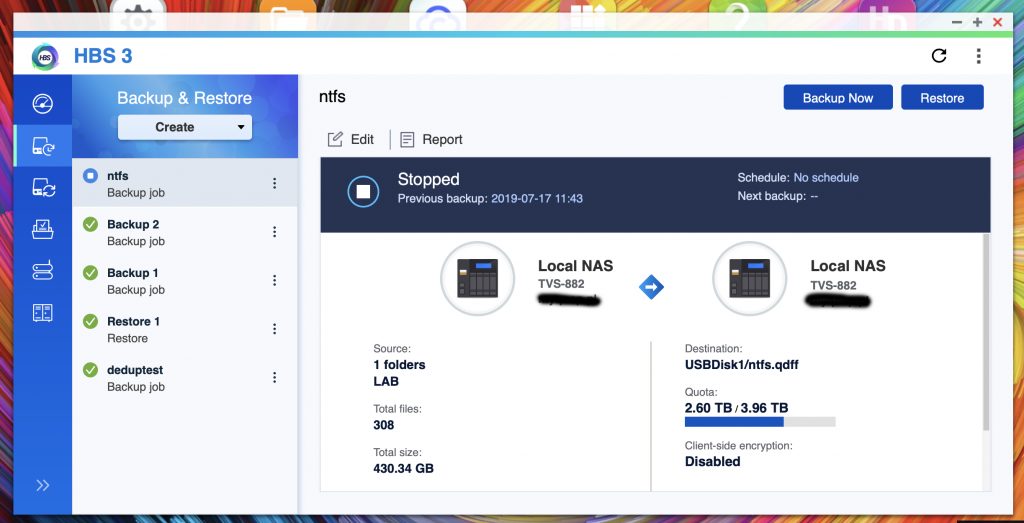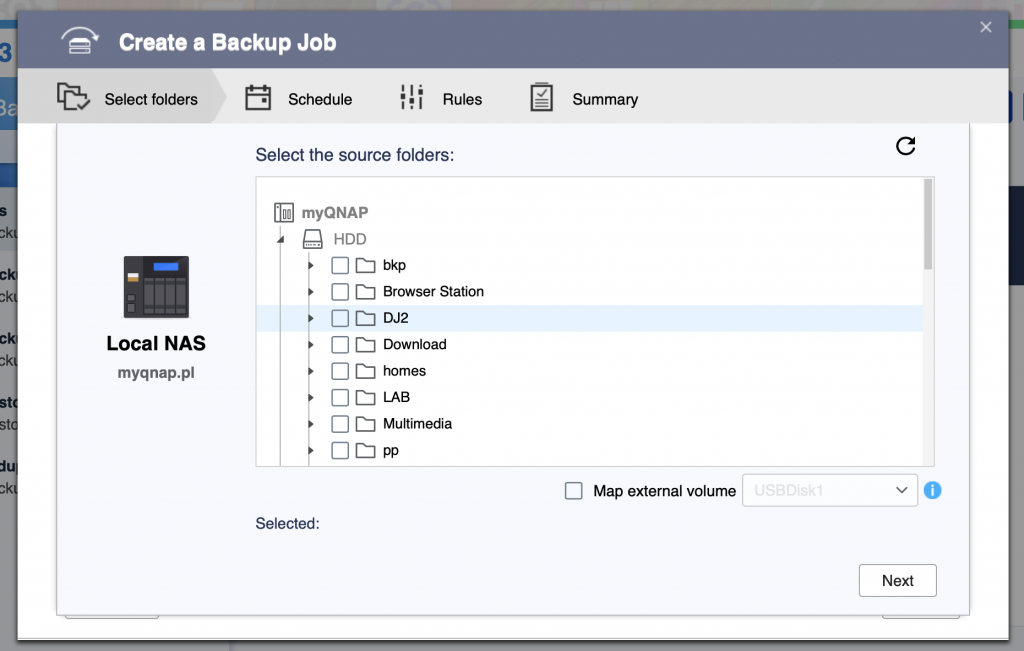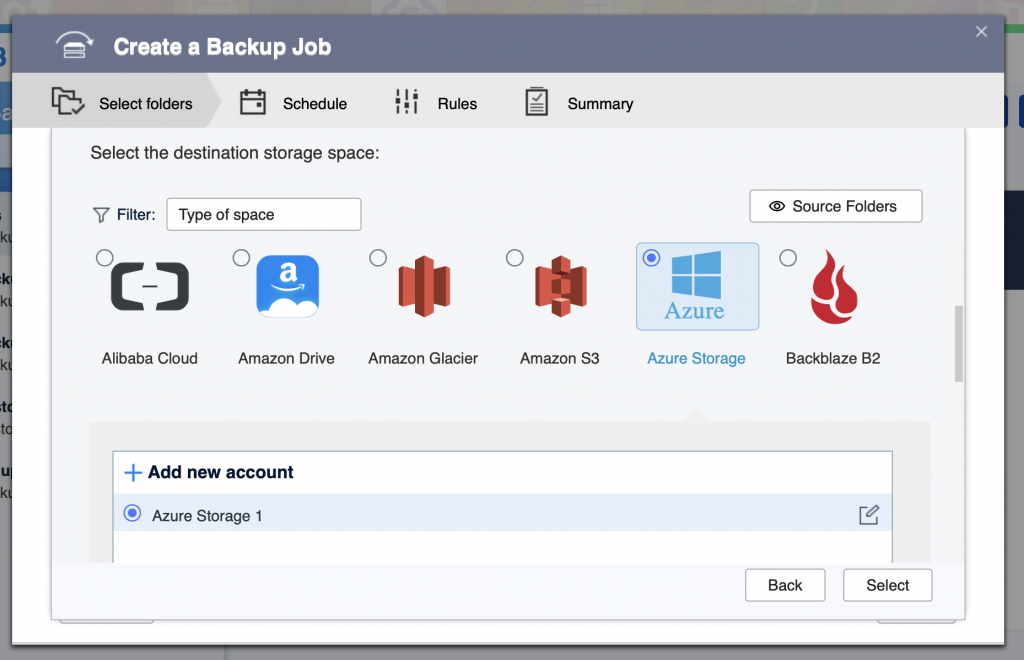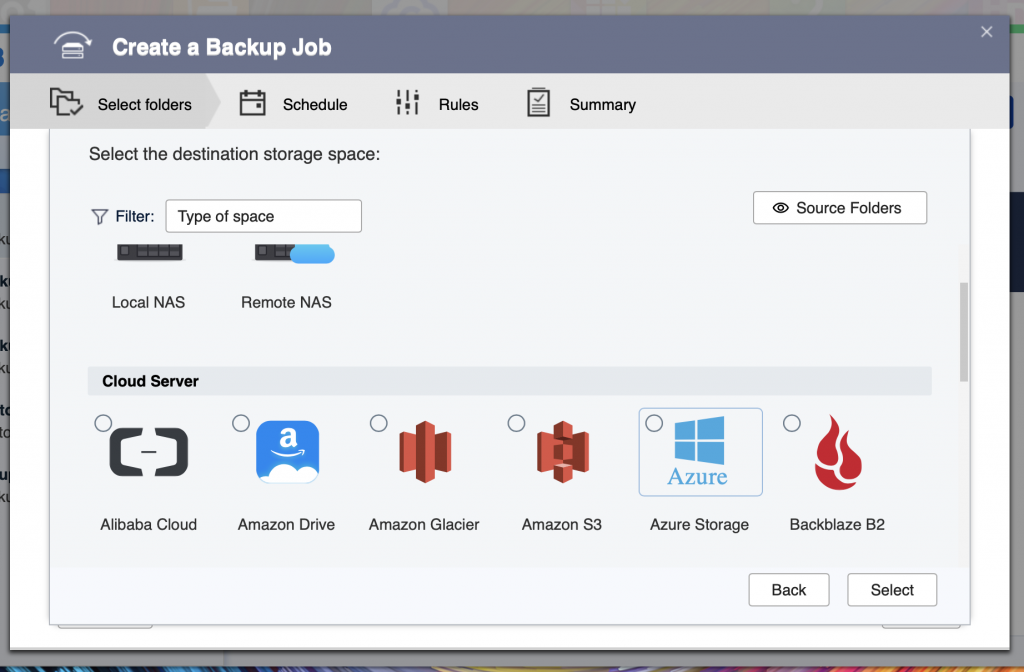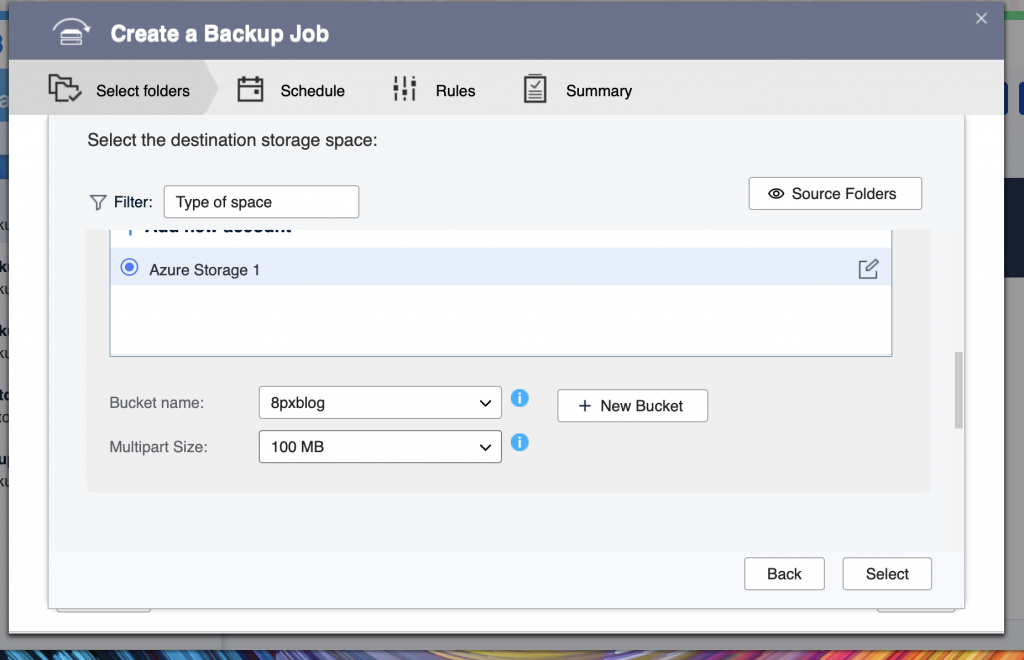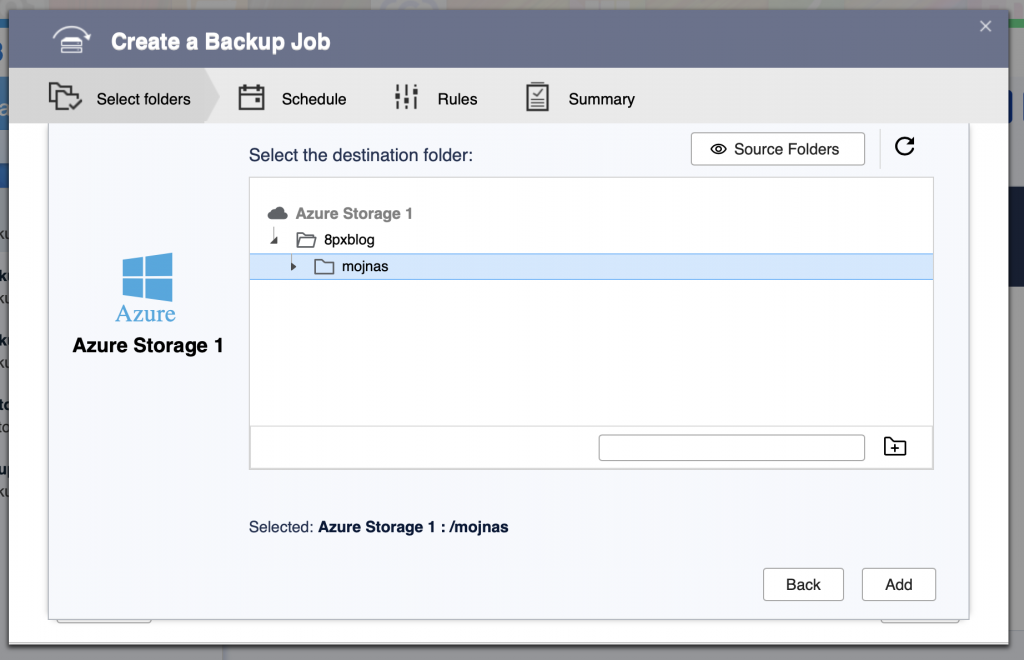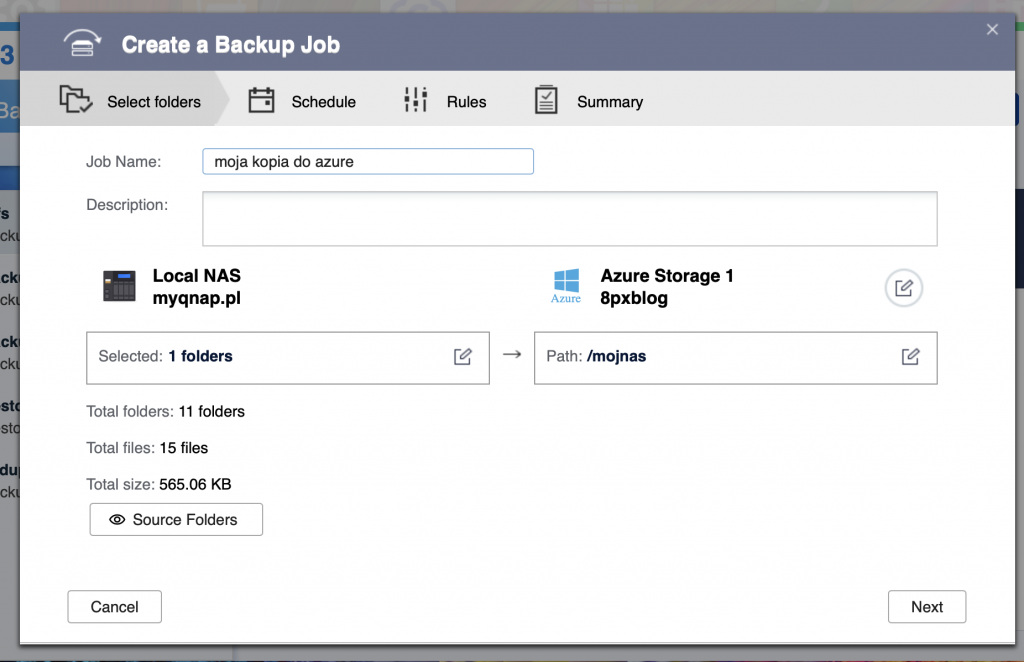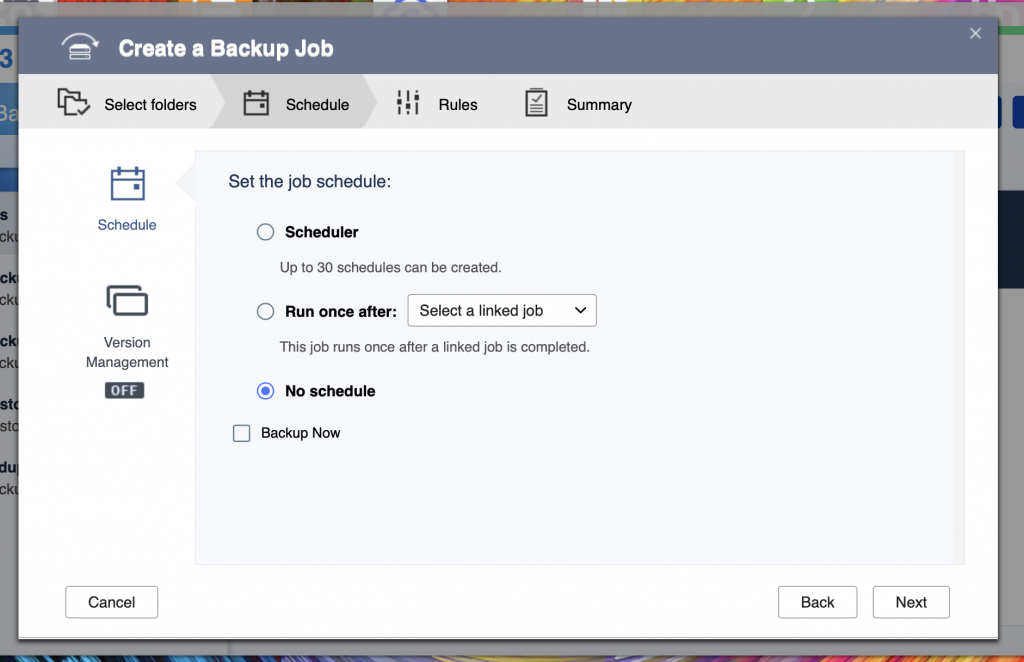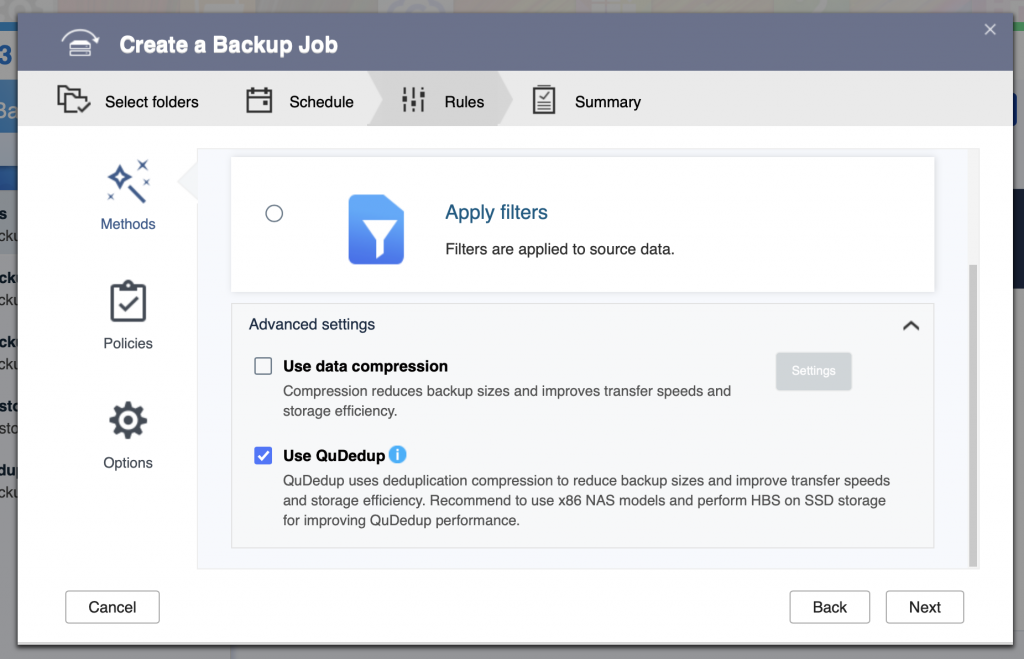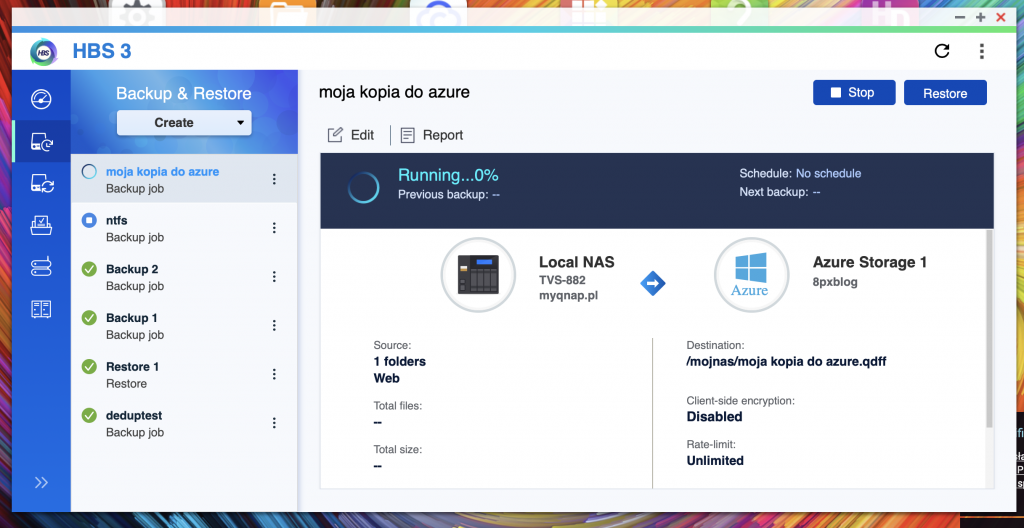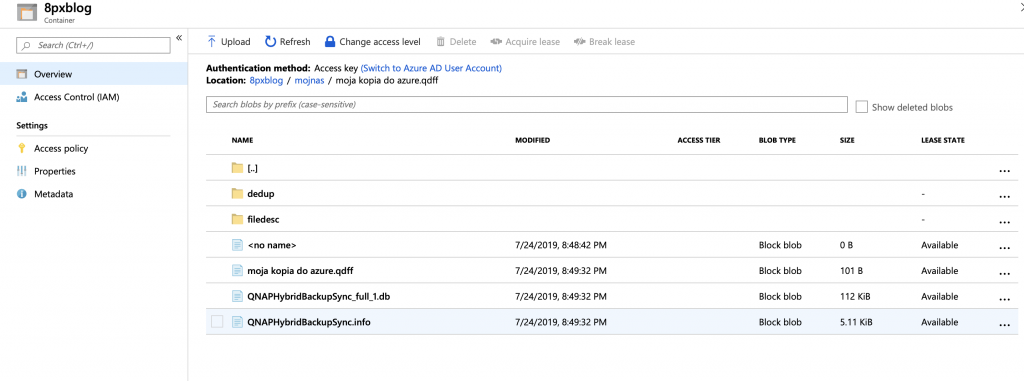Kopia danych z QNAP do Azure + deduplikacja danych = HybridBackupSync v3 beta
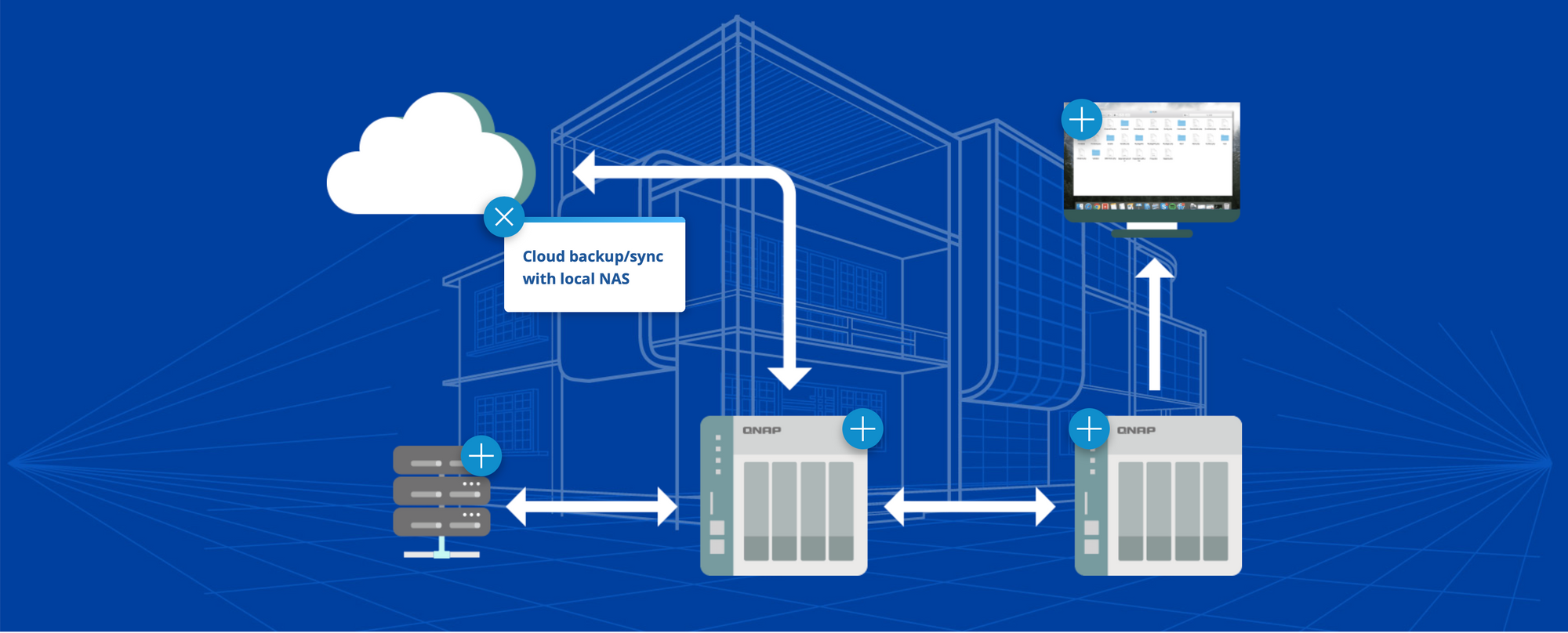
W pierwszej kolejności musimy utworzyć konto w Azure, tutaj wymagane będzie też dodanie karty płatniczej.
To ile nam kasy będzie potrzeba można wyliczyć z wykorzystanie kalkulatora dostępnego na stornie https://azure.microsoft.com/pl-pl/pricing/calculator/.
Po zalogowaniu do Azure musimy mamy widok jak poniżej:
Teraz musimy przejść do sekcji Storage Account i klikamy „Add”:
Ja wybieram opcję „Free Trial”, którą wybrałem na testy i naukę środowiska Azure
Podajemy „Resuource group”, „Account name” oraz wybieramy lokalizację. Ja wybieram Francję.
Kolejno wybieramy „Storage V1” oraz w moim testowym wypadku poziom replikacji na GRS (GEO-replikacja).
Klikamy „Review + create”
I dalej już klikamy „Create”
Czekamy na deploy
Otrzymamy informację o zakończeniu deploy naszego storage
Klikamy „Go to resource”
Przechodzimy z menu bocznego do sekcji „Blob”
Teraz tworzymy kontener i access level jako prywatny
Po stronie Azure to wszystko. Teraz czas na nasz serwer QNAP NAS.
W pierszej kolejności musimy zainstalować aplikację HybridBackupSync, tutaj polecam pobrać wersję beta z strony: https://www.qnap.com/solution/hbs3/en/.
Wersja beta wprowadza nowość o nazwie QuDedup – czyli deduplikację po stronie serwera – mniej danych wysłanych do Azure daje nam większą oszczędność naszej kasy.
Samą aplikację instalujemy z poziomu AppCenter wskazująć plik qpkg pobrany uprzednio ze strony QNAP.
Po instalacji aplikacji musimy dodać nasz storage.
Przechodzimy do sekcji „Storage Space” i klikamy „Create”
Wybieramy „Azure”
Wpisujemy nazwę dla naszego storage oraz dane potrzebne do autoryzacji. Te dane otrzymamy na stronie Storage Account w Azure.
Sekcja „Access keys”
Interesuje nas „Storage account name” i „key1”
Dane wpisuejmy w konfiguracji na naszym serwerze NAS, region Global.
Teraz przechodzmi to tworzenia zadania kopii zapasowej, czyli sekcja „Backup & Restore” – klikamy Create
Kolejno wybieramy nasze źródło danych. W moim wypadku będzie to katalog /Web
Wybieramy destynację
Wybieramy nasz Blog -> bucket name
I klikamy select aby wskazać miejsce docelowe, ja tworzę katalog „mojnas” gdzie będą składowane dane
Teraz nadajemy nazwę zadania i klikamy Next – widzimy też podsumowanie gdzie jest wskazane źródło i miejsce docelowe.
W kolejnym kroku możemy utworzyć harmonogram kiedy nasze zadanie ma się wykonać
I teraz cała magia nowej wersji aplikacji.
W kolejnym kroku zaznaczamy QuDedup
Teraz mamy podsumowanie całości – Create.
Po utworzeniu zadania możemy już uruchomić nasze zadanie.
Oczywiście za pomocą aplikacji HBS3 możemy dane odzyskać jak i sprawdzić po stronie Azure że faktycznie są one zapisane.
PS. Tak jak w przypadki wpisu z Aruba Cloud – dane te są demo i wykasowane już z Azure